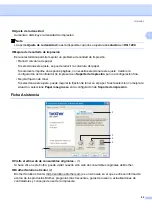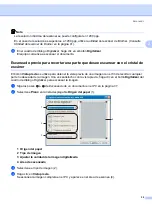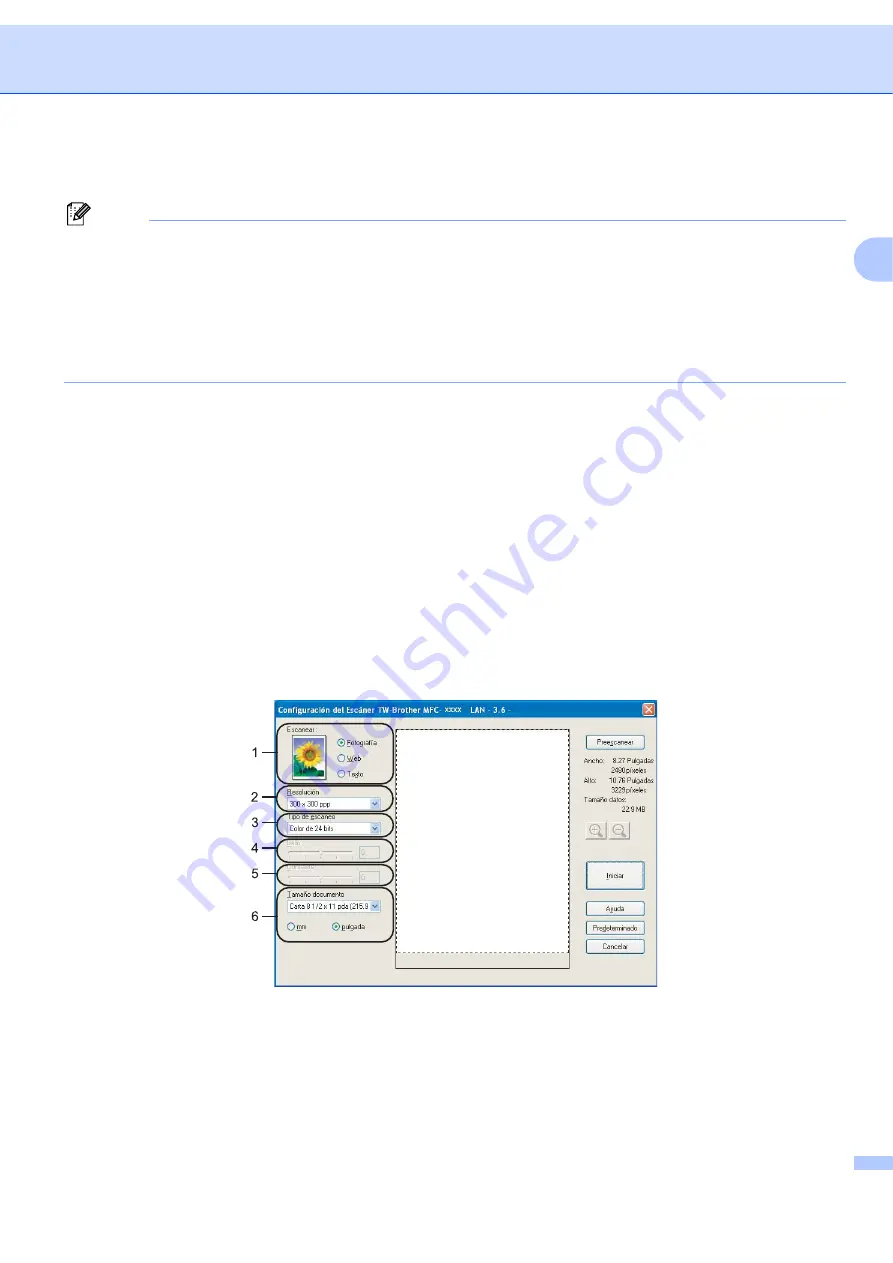
Escaneado
31
2
e
Seleccione el escáner que esté utilizando de la lista
Escáneres disponibles
.
Nota
• Para Windows
®
XP/Windows Vista
®
:
Seleccione
TW-Brother MFC-XXXX (TW-Brother DCP-XXXX)
o
TW-Brother MFC-XXXX LAN
(TW-Brother DCP-XXXX LAN)
.
• Para otros sistemas operativos:
Seleccione
Brother MFC-XXXX (Brother DCP-XXXX)
o
Brother MFC-XXXX LAN (Brother DCP-XXXX
LAN)
. (Donde XXXX es el nombre del modelo)
f
Active
Mostrar el cuadro de diálogo del escáner
en el panel de
Digitalizar u obtener fotografía
.
g
Haga clic en
Digitalizar
.
Aparece el cuadro de diálogo Configuración del Escáner:
h
Si fuese necesario, configure las siguientes opciones en el cuadro de diálogo Configuración del
Escáner:
Escanear
(Tipo de imagen) (1)
Resolución
(2)
Tipo de escaneo
(3)
Brillo
(4)
Contraste
(5)
Tamaño documento
(6)
i
Haga clic en
Iniciar
.
Una vez concluido el escaneado, haga clic en
Cancelar
para volver a la ventana de PaperPort™ 11SE.
Содержание DCP 7030 - B/W Laser - All-in-One
Страница 77: ...ControlCenter3 70 3 Nota Debe configurar cada uno de los botones de copia antes de poder utilizarlos ...
Страница 142: ...Impresión y envío de faxes 135 8 g Seleccione Salir de Preferencias del Sistema en el menú Preferencias del Sistema ...
Страница 155: ...Impresión y envío de faxes 148 8 c Cuando haya terminado de seleccionar los destinatarios del fax haga clic en Imprimir ...